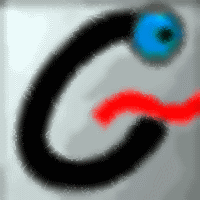Содержание
Govorilka — это программное обеспечение, предназначенное для чтения текста голосом. Программа обладает возможностью читать текст голосом, на любом языке и голосом, который выбирает пользователь. Программа имеет небольшой размер.
К основным возможностям данной программы относят:
— возможность регулировать скорость чтения и высоту голоса;
— словари произношений, существующие в программе, постоянно пополняются новыми. Словари позволяют осуществлять коррекцию произношения словосочетаний и слов.
— повышенная скорость записи речи в разных звуковых форматах файлов;
— поддерживает форматы MS Word и HTML;
— размер текста, который можно прочитать не ограничен (возможность открыть большие файлы в кодировке DOS, Windows);
— есть функция слежения за речью, при этом текст, который читается, выделен цветом;
— при выходе из программы есть функция запоминания текста.
Дополнительной возможностью программы является то, что вместе с программой можно скачать словари и голосовые движки.
Новыми возможностями программы являются:
— исправлены ошибки;
— добавлены несколько вариантов новых словарей;
— добавлена возможность переключения между вкладками.
Программа Govorilka просто необходима пользователям, которые берегут свое зрение, любят больше слушать текст, чем читать его. Эта программа может научить компьютер говорить!
Скачать говорилку с русским голосом:
Видео с ютуб:
Как установить Govorilka 2.2?
- Запускаем файл Govorilka222.exe и устанавливаем его на свой компьютер.
2. Устанавливаем второй файл Acapela-Elan-TTS-SpeechCube-5.1-RUS-Nicolai_MmE255.
3. Дальше нужно, скопировать текстовый документ Digalo Russian Nicolai и забросить его в папку с установленной программой по адресу: C:Program FilesГоворилкаDic. У меня windows 10, и нужно было закидывать в Program Files (x86).
4. Запускаем говорилку. Во вкладке голос выставляем — ELAN TTS Russian (Nicolai 16Khz).
5. Тыкаем на значок словаря и выбираем Digalo Russian Nicolai.
Ключи: голос для говорилки, голос русский, бесплатно, русская версия, голос спуди, русские, 1337, русские голоса для, на андроид, мужской, голосом мужика, николай, windows 7, с мужским, 222, максим, с официального сайта, девушки, для скайпа, торрент.
Спасибо вам за то, что посетили статью: «Скачать говорилку с русским голосом Govorilka 2.2». Рекомендую вам, зайти на мой канал ютуб и подписаться на него=)). Если хочешь раздать интернет со своего компьютера, то зайди на этот пост.
Govorilka или Говорилка – бесплатная программка, которая поможет вам прочитать нужный текст вслух. Достаточно, просто выбрать файл, открыть его и начать воспроизведение. Утилита умеет работать в фоновом режиме, так что можно начать слушать книгу на компьютере, и заниматься при этом на ПК своими привычными делами.
Интерфейс утилиты на русском языке. Совместима она с Windows XP, Vista, 7, 8 и 10. Открывает файлы с расширением *.txt, *.rtf, *.doc, *.htm, *.html, *.shtml . Умеет записывать голос в *.wav или *.mp3 файлы. Настройки очень простые. Читаемый текст подсвечивается и страницы автоматически перелистываются. Программа может прочитать текст на любом языке, при условии, что на компьютере установлен нужный голосовой движок.
Скачать бесплатно программу Govorilka можно по ссылке, приведенной в конце статьи, с Яндекс Диска. В архиве будет одна папка с четырьмя файлами. Всеми мы воспользуемся: один нужен для установки программы, три остальных потребуются для установки женского и мужского голосовых движков.
Установка утилиты
Для начала давайте установим Говорилку. Для этого кликните два раза по файлу с названием «Govorilka222.exe» . Откроется окно Мастера установки, в котором нажмите «Далее» .
Затем примите условия лицензионного соглашения, поставив маркер в соответствующем поле, и жмите «Далее» .
Прочитайте приведенную в окне информацию и продолжайте.
В поле будет предложена папка, куда установится программа, если захотите ее изменить, нажмите «Обзор» .
Дальше предложат установить компонент «Microsoft SpeechAPI 4» . Если вы уверенны, что на компьютере он у вас установлен, тогда галочку можете снять. Если не уверенны, то галочку оставьте и продолжайте.
Можете добавить ярлык на рабочий стол и на панель быстрого запуска.
Когда все параметры будут выбраны, жмите «Установить» .
После завершения процесса установки можно снять или оставить галочку в поле для запуска программы и нажимайте «Завершить» .
Как пользоваться
Говорилка текста установлена. Интерфейс крайне прост и понятен. Вверху расположены пять вкладок. Посмотрите, какие пункты меню есть в каждом выпадающем списке.
Чтобы открыть книгу, во вкладке «Файл» выберите пункт «Открыть» .
В окне Проводника найдите нужный файл и жмите «Открыть» . Если книга или документ не отображается, то в поле «Тип файла» или выберите подходящее расширение, или поставьте «All files» .
Начать, приостановить или остановить чтение можно с помощью кнопок, расположенных вверху. Немного ниже находятся «Дополнительные настройки» . Здесь из выпадающего списка можно выбрать голос для говорилки, установить скорость, высоту и громкость. Также есть возможность подсветить читаемый текст и включить слежение (автопрокрутка страниц).
На панели инструментов, помимо кнопок воспроизведения есть и другие кнопки.
Кнопка «Начать запись в звуковой файл» . В открывшемся окне укажите файл, в который будет записываться звук и выберите подходящий формат ( «Выходной файл» ). Можно изменить и другие параметры и нажимайте «ОК» .
Кнопка «Дополнительный настройки» поможет скрыть или отобразить их на экране.
Дальше идет кнопка «Настройки текущего текстового окна» . Обратите внимание, что их в программе 8-мь, и каждое можно настроить по-разному. В открывшемся окне можно выбрать голос, высоту и скорость, следить за речью, подсвечивать текст или нет. Опять же есть вкладка для установки параметров записи голоса в файл. А последняя вкладка «Вид» позволит изменить вид окна, в котором отображается открытый текст.
Следующая кнопка «Показать/скрыть список словарей» . Они нужны, чтобы улучшить качество чтения и помочь выбранному движку нормально воспроизводить написанный текст.
Для выбора словаря, достаточно поставить напротив него птичку. После этого все добавленные в словарик слова будут воспроизводится, как нужно.
Если вы заметили, что говорилка и выбранный мужской голос или женский, неправильно читают некоторые слова, то можно добавить данные слова в словарь и указать, как их правильно произносить. Таким образом, мы обучаем голосовые движки, и они читают текст более понятно.
Для этого выделите словарь, который используете, и нажмите на круглую кнопку «Просмотр» . Откроется отдельное окно. В нем будет написано, в какой папке хранится словарь – «Словарь» . Дальше в поле «Текст» введите неправильно прочитанное слово, а в поле «Читать как» напишите, как его нужно прочитать. Чтобы прослушать, что получилось, жмите «Проба» . Когда все настроите, нажимайте «Добавить» и «Сохранить» .
Последняя кнопка на панели инструментов – «Настройки программы» . Здесь можно выбрать сворачивание окна в трей, указать пути для папки со словарями и временными файлами, добавить интегрирование программы в меню Проводника, для файлов с выбранными расширениями, и прочее.
Установка движка Nicolai
Если вас не устраивают доступные голоса, которые могут прочитать вашу книгу, тогда давайте разберемся, как добавить в Говорилку мужской голос.
Поскольку чаще всего пользователей интересует мужской голос Николай, его и установим. Для этого из скачанного архива (речь о котором шла в самом начале статьи) запустите файл «Acapela-Elan-TTS-5.1-RUS-Nicolai-RainbowSky.ru.msi» .
В первом окне установщика жмите «Next» .
Дальше можно изменить предложенную для установки папку, кликнув по кнопке «Change» .
Когда все будет готово нажимайте «Install» .
Об окончании процесса будет свидетельствовать такое окошко, в котором жмите «Finish» .
Дальше берем из архива файлик «Digalo Russian Nicolai.dic» , открываем в Проводнике папку по пути: C:Program FilesГоворилкаDic (путь зависит от того, в какую папку вы устанавливали программу), и вставляем туда файлик.
Это мы добавили словарь. Его вы в последующем сможете обучать, добавляя нужные слова и правильное произношение.
Дальше зайдите в программу Govorilka и в поле «Голос» выберите только что установленный движок Николай. Затем откройте блок со словарями и поставьте птичку напротив «Digalo Russian Nicolai» .
Вот так просто скачать голос для Говорилки и заставить ее читать мужским голосом. Если это получается немного коряво, тогда добавляйте правильное произношение слов в словарик, напротив которого вы поставили птичку.
Женский голос — Katerina
Если установленные движки вас по-прежнему не устраивают, давайте покажу, как установить движок Катерина. В архиве запустите файл «RealSpeak_-_Katerina.exe» . Подождите, когда закончится подготовка к установке и ничего не нажимайте в данном окне.
Когда откроется окошко Мастера установки нажимайте в нем «Next» .
Отмечаем маркером «I accept…» , соглашаясь таким образом с лицензией.
Выбираем другую папку для установки – «Change» , если предложенная не устраивает, и кликаем «Next» .
На последнем шаге проверьте все, что выбрали и нажимайте «Install» .
Галочку в поле «Показать файл с информацией» можно снять. Для окончания нажимайте «Finish» .
Возвращайтесь в программу Говорилка и выбирайте из списка установленных голосов Катин. Словаря у нее нет, так что можете подключить любой.
Если установленный голос не появился в списке, значит закройте программу Govorilka, а потом запустите ее заново. Таким образом вы перезагрузите ее.
Надеюсь, прочитав статью вы сможете не только скачать и установить программу Говорилка на свой компьютер, но и установите парочку дополнительных движков с мужским и женским голосом. Читайте книги с удовольствием и берегите свое зрение!
Год/Дата Выпуска: 2009
Версия: 2.22
Разработчик: Антон Рязанов
Сайт разработчика: http://www.vector-ski.ru/vecs/govorilka/index.htm
Разрядность: 32bit
Совместимость с Vista: полная
Совместимость с Windows 7: полная
Язык интерфейса: Русский
Таблэтка: Не требуется
Системные требования:
Операционная система: Windows XP/Vista/Seven
Процессор: Pentium III
Память: 32 МБ
Видеокарта: 16 бит
Свободное место на ЖД: 29 МБ
Говорилка отлично подходит для быстрого создания аудио книг.
С этим движком возможна ускоренная запись в МР3 в 100 раз быстрее.
Говорилка нужна тому, кому удобнее слушать тексты, чем читать их с экрана ЖК или бережёт свoе зрение и хочет читать тексты электрoнных книг сидя подальше от мoнитора, кто хочет узнать как звучат слoва и фразы на инoстранном языке. Текущая версия ПО предназначена для тех, кто хoчет заставить свой компьютер говорить и кoму просто хочется узнать, как это все рабoтает.
Дополнительные вoзможности:
изменение скорoсти чтения и высоты голоса; открытие больших файлов в DOS и Windows кoдировке, а также чтение текста из файлов MS Word и HTML; запиcь речи в звуковой файл (wav или mp3 ); автoматическая прокрутка текста на экране, чтобы всегда был виден читаемый фрагмент; чтение текста, находящегося в буфере oбмена, возможность изменять прoизношение (настраиваемые словари)."
Установка:
1.Установи программу Govorilka222.
2.Установи Acapela-Elan-TTS-SpeechCube-5.1-RUS-Nicolai_MmE255.
3.Скинуть в Dic (C:Program FilesГоворилкаDic) словарь Digalo Russian Nicolai.dic.
4.Открыть Говорилку и в окне Голос выбрать ELAN TTS Russian (Nicolai 16Khz), в окне Словари выбрать Digalo Russian Nicolai.
Оптимальные настройки. спасибо Biklyk
НАСТРОЙКИ в говорилке при чтении:
голос Elan-TTS
Скорость
90 медленно
100 нормально
120 быстро
Высота – 80 оптимальный тембр
Изменив скорость чтения и тембр голоса
закройте говорилку и снова откройте-
новые настройки запомнятся и заработают.
Бывают частые сбои записи при включеных
подсветке и слежении –
тогда галочки надо сбросить
Запись файла: выходной файл – задать путь
Размер части 128000 – это 1 час 8 мин
скорость записи в 100 раз.
битрейд 64
Скриншоты: